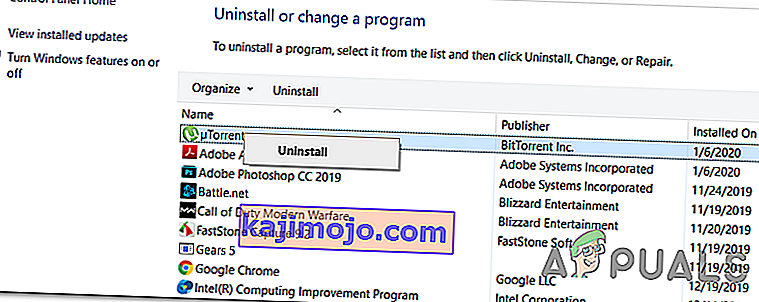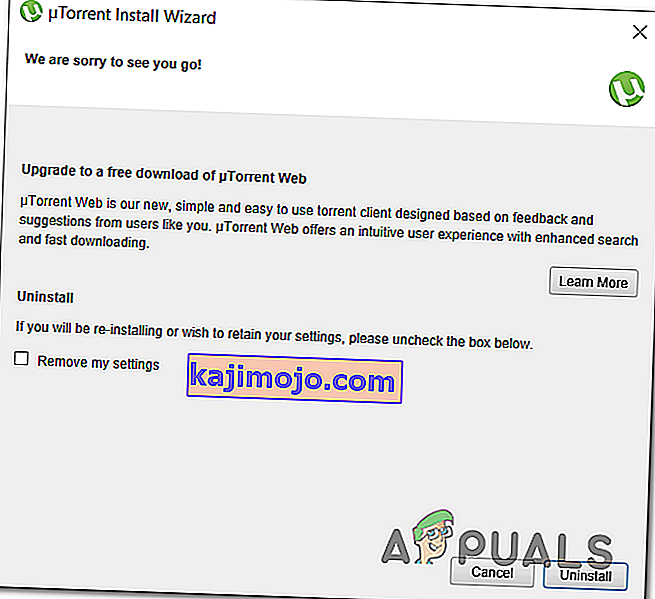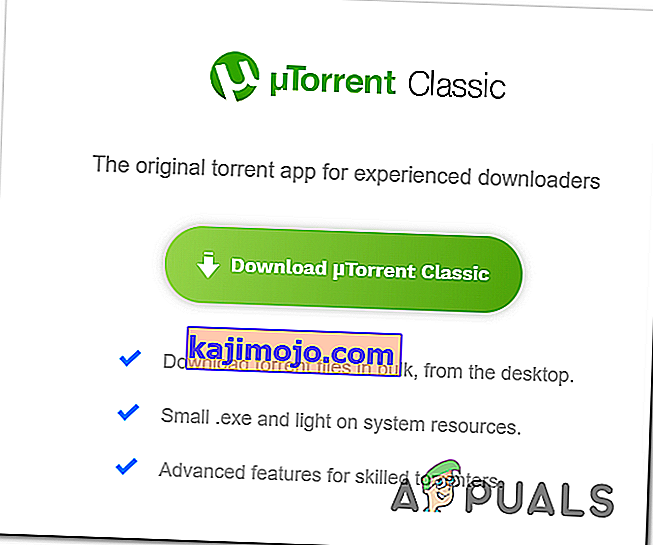Disk ylikuormitusvirhe uTorrent tapahtuu sen jälkeen lataus nopeus ylittää tietyn rajan. Useimmissa tapauksissa virhelata noin minuutin ajan (jonka aikana lataus putoaa) ennen paluuta normaaliksi. Useimmissa tapauksissa virhe toistuu ja palaa muutaman minuutin kuluttua.

Yleisin syy, joka aiheuttaa tämän ongelman, on tapa, jolla uTorrent lataa tietoja ei-peräkkäisellä tavalla. Tämä lähestymistapa asettaa kiintolevyllesi paljon stressiä johtuen siitä, että se on pakko kirjoittaa satoja osia samanaikaisesti satunnaisvirheeksi. Tässä tapauksessa yksi tapa varmistaa, ettei ongelmaa esiinny, on sallia tiedostojen ennakkoallokointi Lisäasetukset-valikosta.
Muista, että uudempi uTorrent-versio on paljon tehokkaampi Levynkäytön kanssa, koska ne eivät enää käytä yksisäikeisiä I / O-toimintoja. Jos tämä skenaario on käytettävissä ja käytät todellakin vanhempaa uTorrent-rakennetta, poista nykyinen asennus ja asenna uusin käytettävissä oleva vakaa koontiversio.
Toinen suosittu skenaario, jossa tämä ongelma ilmenee, on tilanne, jossa ositiedosto otetaan käyttöön, joten asema pakotetaan paljon tiedostojen ohittamista. Tämä ongelma ratkaistiin uudemmilla versioilla, mutta jos et halua päivittää, voit kiertää ongelman avaamalla Lisäasetukset-vaihtoehdon ja asettamalla diskio.use_partfile-arvon arvoksi false.
Jos ongelma ilmenee vain, kun yrität ladata suuria tiedostoja tai yrität ladata useita tiedostoja kerralla, ongelma johtuu todennäköisesti siitä, että perusvälimuisti on riittämätön. Korjataksesi tämän, sinun on käytettävä Asetukset-valikkoa ja suurennettava levyn välimuisti ylivoimaiseksi estämään ongelman esiintyminen.
1. Ota tiedostojen esijako käyttöön
Tärkein syy, miksi uTorrent-käyttäjät kohtaavat levyn ylikuormitusvirheen uTorrentissa, johtuu siitä, että asiakas lataa ja lähettää kappaleita ei-peräkkäisellä tavalla. Tämä eroaa suuresti paikallisesta siirrosta ja aiheuttaa paljon enemmän stressiä asemallesi - kiintolevyn on luettava ja kirjoitettava satoja satunnaisia osia tiedostosta samanaikaisesti.
Tästä voi tulla ongelma hitailla perinteisillä kiintolevyillä. Yksi tapa varmistaa, että ongelmaa ei enää esiinny, on sallia tiedostojen esijako Asetukset-valikosta. Useat asianomaiset käyttäjät ovat vahvistaneet, että ongelma on ratkaistu täysin heti, kun he ovat tehneet tämän muutoksen.
Tässä on pikaopas levyn ylikuormitusvirheen ratkaisemisesta uTorrent- ongelmassa sallimalla tiedostojen ennakkoallokointi:
- Avaa Utorrent-asiakasohjelma ja siirry yläreunassa olevaan valintanauhaan.
- Klikkaa Asetukset ja valitse Asetukset avautuvasta valikosta.
- Kun olet Asetukset- valikossa, valitse vasemmanpuoleisesta osiosta Yleiset .
- Siirry seuraavaksi oikeanpuoleiseen osioon ja valitse Ladattaessa -valintaruutu, joka koskee Kaikkien tiedostojen ennakkomerkitseminen -kohtaa.
- Kun muutokset on tehty, napsauta Käytä tallentaaksesi muutokset.
- Käynnistä uTorrent-asiakas uudelleen ja katso, onko ongelma ratkaistu seuraavan järjestelmän käynnistyksen yhteydessä.

Jos sama ongelma esiintyy edelleen, kun olet ottanut tiedoston esijaon käyttöön, siirry seuraavaan alla olevaan menetelmään.
2. Päivitä uusimpaan uTorrent-asiakasohjelmaan
Kuten käy ilmi, uTorrentin uudemmista versioista on tullut paljon tehokkaampia levyn käytön kanssa. Yksinkertainen selitys on, että versiot 3.1.3 ja vanhemmat käyttivät aiemmin täydellistä yksisäikeistä I / O: ta.
Onneksi uudemmat versiot ovat monisäikeisiä ja mahdollistavat paljon paremman suorituskyvyn. Monisäikeisyyden avulla ei enää ole vaaraa nähdä, että yksittäinen levytyö lopettaa kaiken.
Jos käytät uTorrent 3.1.3: aa tai vanhempaa, sinun pitäisi pystyä korjaamaan ongelma nopeasti poistamalla nykyinen versio ja lataamalla ja asentamalla sitten uusin käytettävissä oleva vakaa koontiversio.
Tässä on pikaopas päivittämiseen uusimpaan uTorrent-asiakasohjelmaan:
- Paina Windows-näppäin + R avata Suorita -valintaikkuna. Kirjoita seuraavaksi 'appwiz.cpl' sisällä tekstikenttään ja paina Enter avata Ohjelmat ja toiminnot -valikosta.

- Kun olet Ohjelmat ja tiedostot -ikkunassa, selaa asennettujen sovellusten luetteloa ja etsi uTorrent-asennuksesi.
- Kun näet sen, napsauta sitä hiiren kakkospainikkeella ja valitse hiljattain ilmestyneestä pikavalikosta Poista asennus .
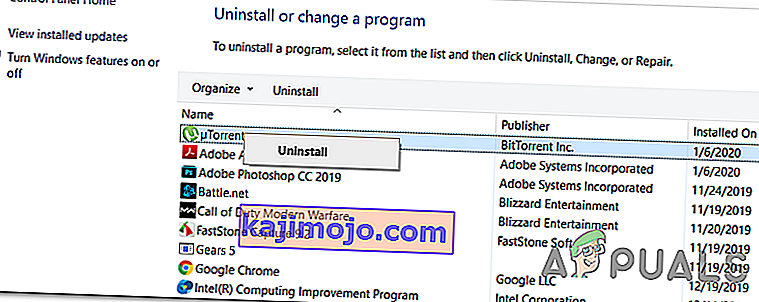
- Valitse asennuksen poistonäytön sisällä Poista omat asetukset -ruutu ja napsauta sitten Poista ja vahvista aloittaaksesi prosessin.
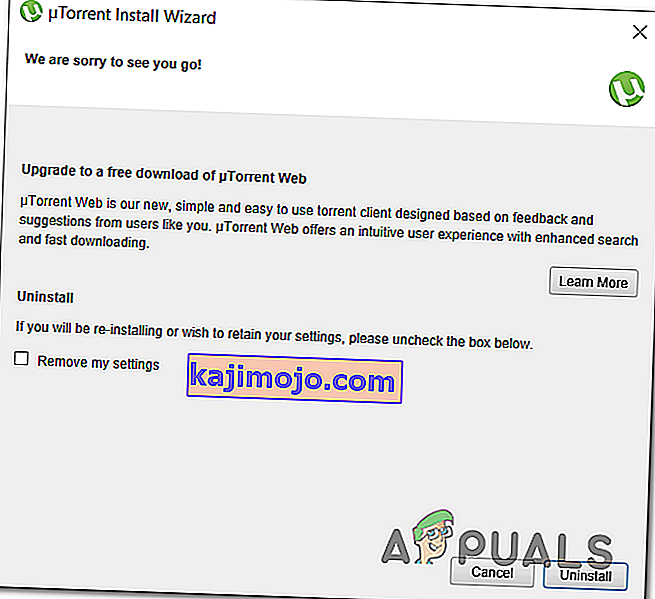
- Kun prosessi on valmis, käynnistä tietokone uudelleen ja odota seuraavan käynnistyksen päättymistä.
- Kun seuraava käynnistysjakso on valmis, siirry tähän linkkiin (tässä), vieritä alaspäin ja napsauta Lataa uTorrent Classic -linkkiä saadaksesi uusimman version.
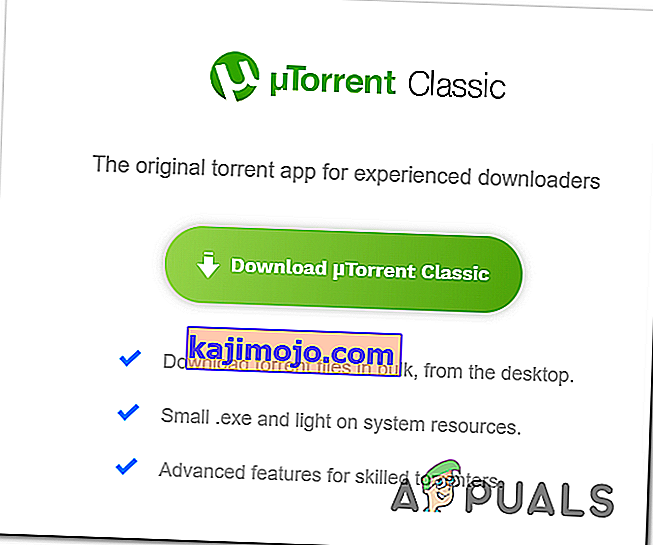
- Heti kun asennustiedosto on ladattu, avaa se ja suorita uuden uTorrent-version asennus loppuun noudattamalla näytön ohjeita.
- Kun uudempi versio on asennettu, toista toimenpide, joka aiheutti aiemmin Levyn ylikuormitusvirheen, ja katso, onko ongelma nyt ratkaistu.
Jos sama ongelma jatkuu, siirry seuraavaan mahdolliseen korjaukseen.
3. Aseta diskio.use_partfile arvoksi False
Kuten käy ilmi, tämä on tunnettu ongelma, joka laukaistaan tiedostojen ohittamisen vuoksi, kun partiotiedosto on päällä (se on oletusarvoisesti käytössä). Suurin osa käyttäjistä on vahvistanut, että ongelma on ratkaistu versiolla 3.3, mutta jos et halua päivittää uudempaan uTorrent-versioon, on myös vaihtoehto.
Kiertämiseksi Levyn Overloaded virhe , voit avata Advanced Asetukset -valikosta ja aseta arvo diskio.use_partfile false.
Tällä toiminnolla varmistetaan, että partiotiedosto ei enää aiheuta tiedostojen ohittamista. Tässä on pikaopas siitä, miten tämä tehdään:
- Avaa uTorrent-asiakas ja käytä yläreunassa olevaa valintanauhaa päästäksesi avattavaan Asetukset -valikkoon.
- Napsauta pudotusvalikossa Asetukset- valikkoa Asetukset.
- Kun olet Asetukset- valikossa, valitse Lisäasetukset- välilehti vasemmanpuoleisesta osiosta.
- Siirtymään oikeanpuoleiseen osassa, liitä 'diskio.use_partfile' on suodatin osiossa ja paina Enter paikantaa arvosta.
- Kun olet löytänyt oikean nimen, valitse se napsauttamalla sitä kerran, aseta sitten arvosta True arvoksi False ja tallenna muutokset napsauttamalla Apply .

Jos olet jo pakottanut tämän muutoksen ja kohtaat edelleen saman levyn ylikuormitetun virheen, siirry seuraavaan seuraavaan menetelmään.
4. Suurenna perusvälimuisti
Jos kohtaat pääasiassa ongelman yrittäessäsi ladata suuria tiedostoja (yli 10 Gt) tai yrität ladata useita tiedostoja kerralla, on todennäköistä, että ongelma ilmenee, koska perusvälimuisti ei ole riittävä.
Useimmissa tapauksissa ongelma ilmenee, koska levyn on pakko kirjoittaa lohkoja moniin eri paikkoihin samanaikaisesti ja se on kiireinen. Yksi tapa korjata ongelma on suurentaa välimuistia tarpeeksi niin, että kirjoitus tapahtuu peräkkäin.
Tässä on pikaopas muutoksen toimeenpanoon kaikissa uTorrent-versioissa:
- Avaa oletusarvoiset uTorrent-sovellukset ja siirry Asetukset- välilehteen yläreunassa olevasta valintapalkista.
- Vuodesta asetukset pudotusvalikosta, klikkaa Asetukset.
- Sisällä Asetukset -valikosta, klikkaa Lisäasetukset -valikosta, napsauta Levymuistin.
- Kun Levyn välimuisti -välilehti on valittuna, siirry oikeaan osioon ja aloita valitsemalla ruutu, joka liittyy ohita automaattisen välimuistin koko ja määritä koko manuaalisesti .
- Kun olet tehnyt tämän muutoksen, muuta levyvälimuistin arvoksi 1024 Mt ja tallenna muutokset napsauttamalla Käytä .
- Käynnistä uTorrent uudelleen ja katso, onko ongelma ratkaistu.